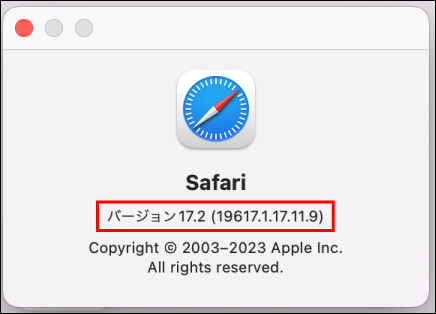ご利用環境確認方法
1.Google Chromeのバージョンの確認方法
1.画面の右上にある3つの点のアイコンをクリックしてください。
メニューが表示されますので、「ヘルプ」→「Google Chrome について」をクリックしてください。
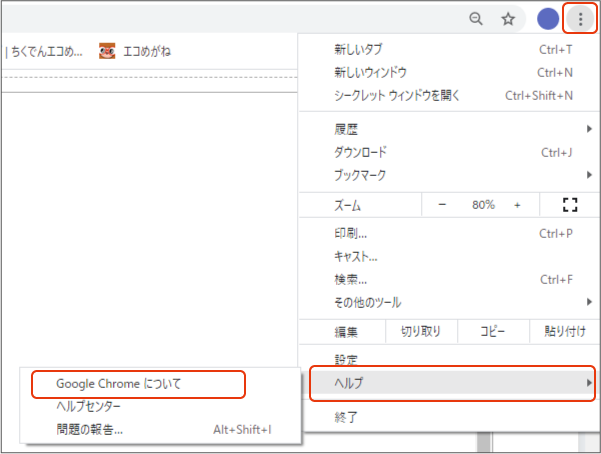
2.「Google Chromeは最新版です」という文言の下にバージョンが表示されます。
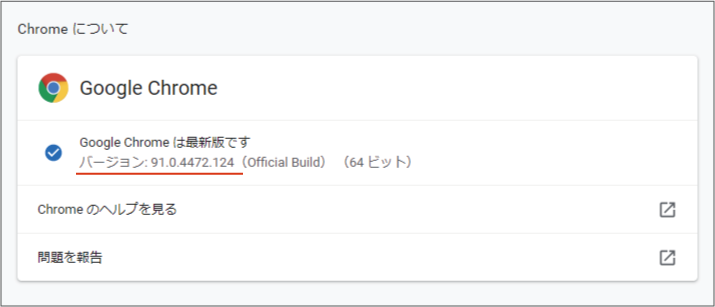
2.Microsoft Edgeのバージョンの確認方法
1.画面右上にある3つの点のアイコンをクリックしてください。
メニューが表示されますので、「ヘルプとフィードバック」→「Microsoft Edge について」をクリックしてください。
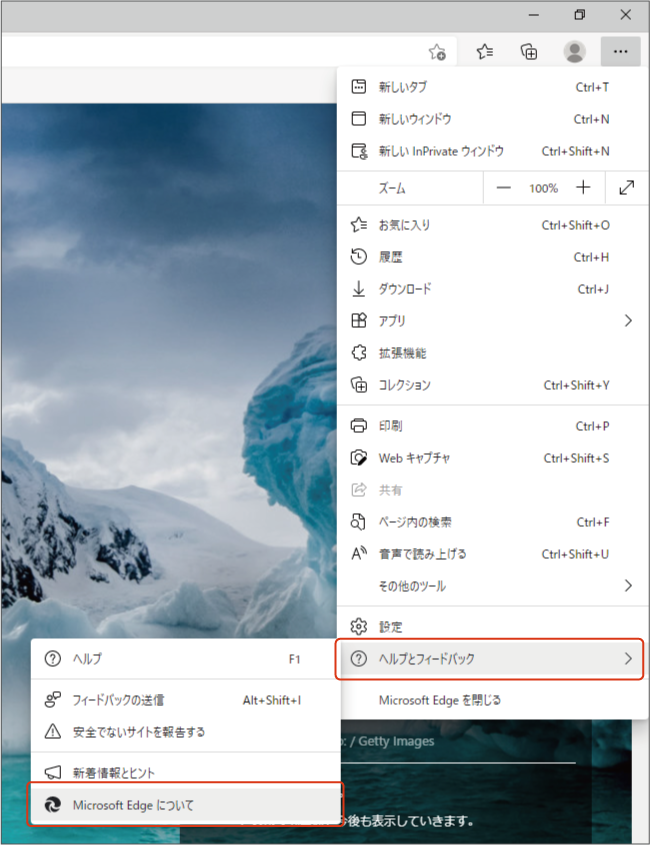
2.「Microsoft Edge」の見出しの下にバージョンが表示されます。
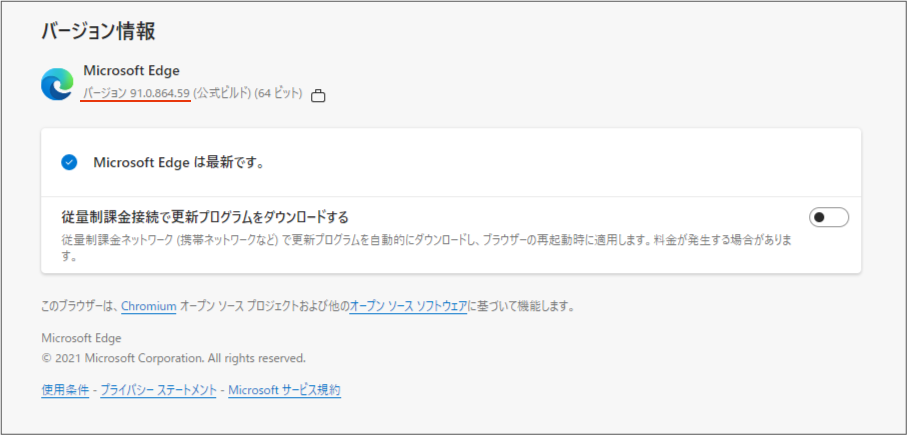
3.Safariのバージョンの確認方法
1.Safariを起動し、メニューバーの「Safari」から「Safariについて」をクリックしてください。
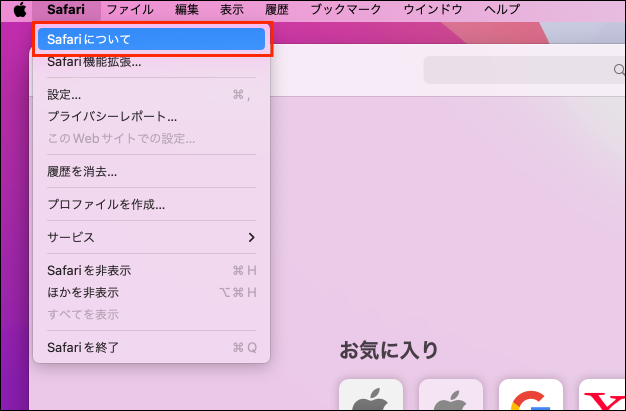
2.Safariのバージョンが表示されます。